4D v16
Installation d'un pilote ODBC sous OS X
- 4D ODBC Driver
-
- Installation sous OS X
-
- Installation d'un pilote ODBC sous OS X
- Déinstallation d'un pilote ODBC sous OS X
 Installation d'un pilote ODBC sous OS X
Installation d'un pilote ODBC sous OS X
Pour installer le pilote ODBC :
- Copiez 4D ODBC x64.bundle et/ou 4D ODBC x32.bundle dans le dossier {Library}/ODBC/
- Ouvrez le fichier texte odbcinst.ini dans le dossier /Library/ODBC/ avec un éditeur de texte et effectuez les modifications suivantes :
[ODBC Drivers]
4D v16 ODBC Driver 64-bit = Installed
4D v16 ODBC Driver 32-bit = Installed
[4D v16 ODBC Driver 64-bit]
Driver = /Library/ODBC/4D ODBC x64.bundle/Contents/MacOS/4D ODBC x64
Setup = /Library/ODBC/4D ODBC x64.bundle/Contents/MacOS/4D ODBC x64
APILevel = 2
ConnectFunctions = YYN
DriverODBCVer = 3.52
FileUsage = 0
SQLLevel = 3
[4D v16 ODBC Driver 32-bit]
Driver = /Library/ODBC/4D ODBC x32.bundle/Contents/MacOS/4D ODBC x32
Setup = /Library/ODBC/4D ODBC x32.bundle/Contents/MacOS/4D ODBC x32
APILevel = 2
ConnectFunctions = YYN
DriverODBCVer = 3.52
FileUsage = 0
SQLLevel = 3Note : Si le fichier odbcinst.ini n'est pas déjà présent, il vous suffit de le créer.
Vous pouvez lancer l'Administrateur ODBC (ODBC Manager) situé dans le dossier "Applications/Utilitaires/" de façon à créer un Data Source Name (DSN) ou vous pouvez utiliser celui fourni avec le framework iODBC.
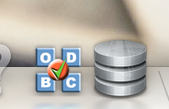
Note : Depuis Mac OS X 10.6 Snow Leopard, l'outil d'administration ODBC n'est plus fourni en standard. Mais vous pouvez le télécharger ici :
http://support.apple.com/kb/dl895
En cliquant sur l'onglet "Drivers”, vous pouvez vérifier que les pilotes 4D ODBC sont correctement installés :
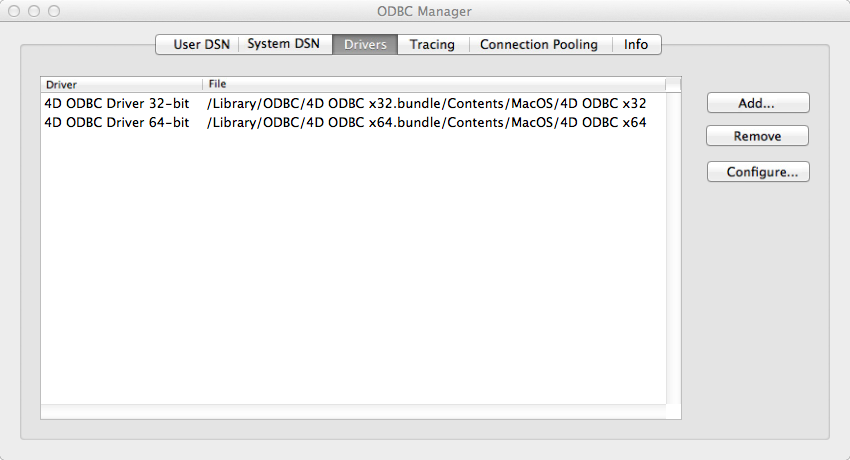
Ce dialogue vous fournit les chemins d'accès complets pour chaque driver installé.
Vous pouvez faire de même avec l'Administrateur iODBC :
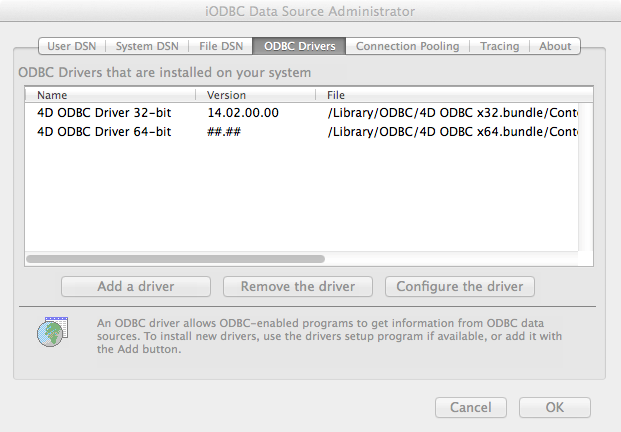
Ici vous pouvez aussi voir le numéro de version mais seulement pour les versions 32 bits.
Note : A partir de la version v14 R2, les numéros de version incluent la sous-version et la date de modification sous cette forme : <Version><Subversion><Year><Month+Day>
Par exemple : "14.2.2014.0217", indique qu'il s'agit de la version 14 R2 modifiée le 17 février 2014.
Pour ajouter un DSN (Data Source Name) en utilisant le pilote 4D ODBC :
- Cliquez sur l'onglet System DSN
Note : sous Mac OS X, nous vous recommandons d'utiliser System DSN plutôt qu'un User DSN. - Cliquez sur le bouton Add et choisissez le pilote 4D ODBC 32-bit dans la liste des pilotes configurés :
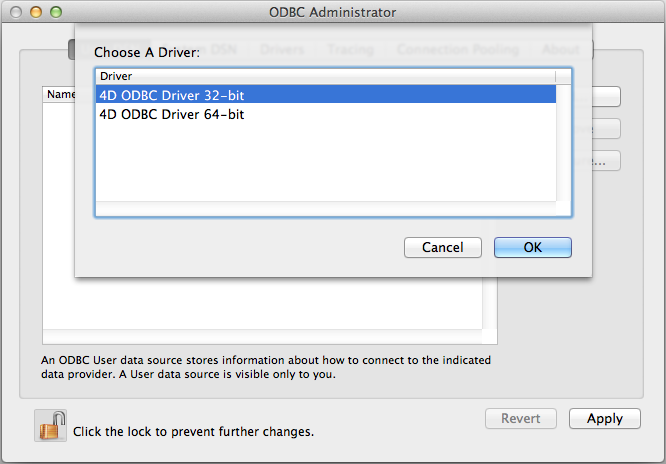
- Cliquez sur OK.
Votre propre configuration du pilote 4D ODBC apparait :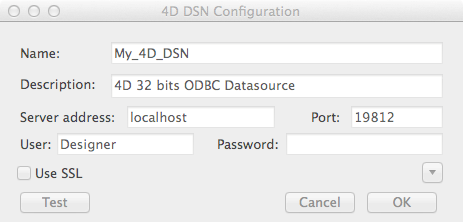
- Cliquez sur OK pour sauvegarder tous les changements avant de fermer le dialogue de configuration.
Note : Vous pouvez rencontrer les anomalies suivantes lorsque vous créez un DSN via l'administrateur ODBC de Mac OS X :
- Lorsque vous créez un nouveau DSN, il est possible que vous ne le visualisiez pas immédiatement et soyez obligé de quitter et de relancer l'administrateur Mac OS X pour le voir apparaître.
- Même si vous ajoutez un nouveau User DSN, le pilote ODBC le créera en tant que System DSN.
Ces deux anomalies sont dues à des bugs dans l'administrateur ODBC Mac OS X et il est impossible de les corriger via le pilote ou l'installeur 4D ODBC.
Les champs de ce dialogue doivent être remplis avec les informations suivantes (dialogue en anglais) :
- Data Source Name :
Saisissez un nom unique de source de données.
Par défaut : "".
Ce champ est obligatoire. - Description :
Saisissez une courte description de votre source de données.
Par défaut : "".
Ce champ est optionnel. - Server Address :
Exemples:"localhost" L'application 4D est localisée sur la machine. "PC-1" L'application 4D se trouve sur la machine PC-1 machine, publiée sur le port 19812 (port par défaut). "148.1.2.3" L'application 4D a comme adresse IP 148.1.2.3.
Par défaut : "localhost".
Ce champ est obligatoire. - Port :
Saisissez le numéro du port pour 4D.
Par défaut : "19812".
Ce champ est optionnel. - case à cocher Use SSL :
Cocher cette option active la connexion au 4D Server si l'option "Activer SSL" a été cochée dans la page de configuration SQL des Propriétés de la base. - User :
Saisissez le nom d'utilisateur pour la connexion avec 4D.
Par défaut : "".
Ce champ est optionnel. - Password :
Saisissez le mot de passe correspondant à l'utilisateur pour tester la connexion avec 4D.
Par défaut : "".
Ce champ est optionnel. - Bouton Test... :
Teste la connexion avec les paramètres courants.
Utilise les champs "User" et "Password" pour la connexion.
En cliquant sur le bouton Advanced >> vous accédez à des paramétrages additionnels :
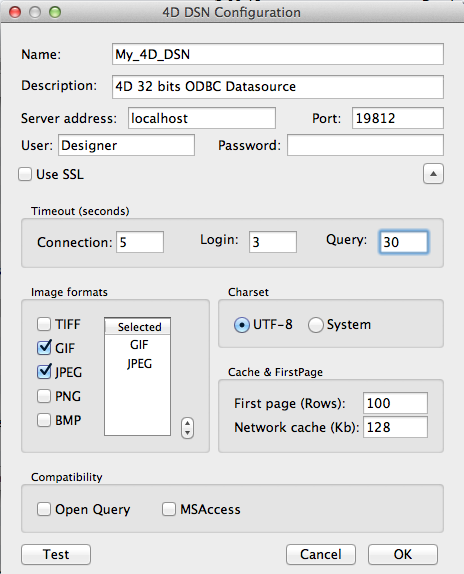
Timeouts (Seconds)
- Connection :
Saisissez le timeout, en secondes, à utiliser après la connexion par le pilote à un socket sur l'adresse Serveur:Port (0 signifie pas de timeout).
Par défaut : "".
Ce champ est optionnel. - Login :
Saisissez le timeout, en secondes, à utiliser lorsque le pilote envoie une requête et reçoit le "Status" du serveur (0 signifie pas de timeout).
- Query :
Saisissez le timeout, en secondes, à utiliser lorsque vous attendez une réponse après une requête au serveur (0 signifie pas de timeout).
Par défaut : "".
Ce champ est optionnel.
Image formats
Les images stockées dans 4D sont manipulées par ODBC en tant que Blobs. Ces paramétrages vous permettent de choisir les formats que vous préférez. Par défaut, si vous ne choisissez aucun favori, 4D sélectionne le meilleur format disponible en respectant l'affichage écran.
Lorsque vous choisissez un ou plusieurs formats, 4D fournit seulement un de ces formats (par ordre de préférence). Si les images ne sont pas disponibles dans aucun de vos formats favoris, 4D convertit les images dans le premier format de la liste.
Par exemple, si vous choisissez GIF ou JPEG comme formats favoris :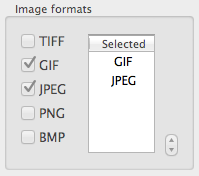
4D vérifie d'abord s'il existe des formats .gif ou .jpeg disponibles. Si aucun n'est disponible, les images sont alors converties en .gif, ce format étant le premier de la liste.
Encoding : choisissez l'encodage du texte.
- UTF-8 (Unicode) (recommandé)
- System (dépend des paramétrages de votre OS)
Cache & FirstPage : utilisé pour modifier la façon dont le réseau gère le cache. Généralement, ces paramètres doivent être laissés intacts.
Compatibility : paramètres permettant au pilote ODBC de fonctionner correctement avec OpenQuery et MS Access. Ils ne doivent être cochés que si vous rencontrez des problèmes particuliers avec ces applications.
Le pilote 64-bit est fourni sans interface, mais il y a deux façons de créer un DSN 64 bits :
- en utilisant le pilote 32 bits, ou
- en utilisant l'Administrateur ODBC.
En utilisant le pilote 32 bits
Vous pouvez utiliser le pilote ODBC 32 bits pour créer un DSN 32 bits et ensuite le modifier directement dans le dossier /Library/ODBC. Ouvrez le fichier texte /Library/ODBC/odbc.ini avec un éditeur de texte et effectuez les modifications suivantes :
- Dans la section [ODBC Data Sources] : remplacez "4D ODBC Driver 32-bit" par "4D ODBC Driver 64-bit"
- Dans la section [{your data source name}], remplacez :
Driver=/Library/ODBC/4D ODBC x32.bundle/Contents/MacOS/4D ODBC x32
par :
Driver=/Library/ODBC/4D ODBC x64.bundle/Contents/MacOS/4D ODBC x64
En utilisant ODBC Administrator ou iODBC Administrator
- Cliquez sur l'onglet System DSN.
- Cliquez sur le bouton Add et choisissez le pilote 4D ODBC 64 bits dans la liste des pilotes configurés.
Le générateur de DSN générique apparait. - Remplissez les paires Keyword/Value dans le dialogue de la façon suivante :
Keyword Value Driver /Library/ODBC/4D ODBC x64.bundle/Contents/MacOS/4D ODBC x64 Server <IP address of 4D Server> UID <User's name> PWD <User's password (can be left blank)> 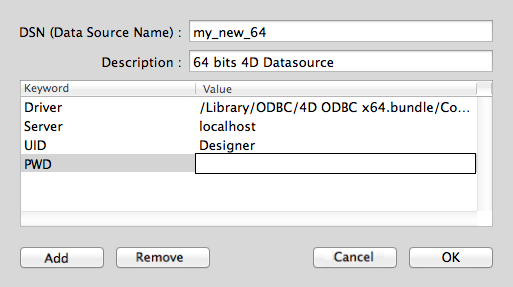
Voici l'équivalent pour iODBC :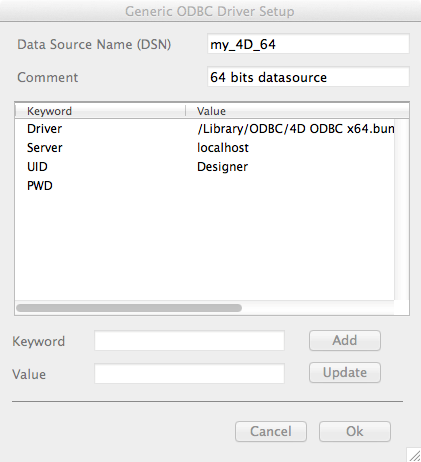
- Cliquez sur OK
Le nouveau DSN est alors disponible dans l'onglet System DSN de votre administrateur ODBC.
Produit : 4D
Thème : Installation sous OS X
4D ODBC Driver ( 4D v16)









